
Code de réinitialisation Nokia : comment réinitialiser et déverrouiller votre appareil Nokia
Jul 23, 2025 • Déposé à: Solution de Réparation de Téléphone • Des solutions éprouvées
Parfois, votre téléphone peut vous geler ou vous verrouiller en raison d'un mot de passe oublié. Dans de telles situations, de nombreux utilisateurs se retrouvent incertains sur ce qu'ils font ensuite. Heureusement, la solution simple que beaucoup prétendent fonctionner avec les modèles Nokia est code de réinitialisation du téléphone Nokia. Cela conduit de nombreux utilisateurs à se demander ce qu'ils sont et à quel point ils sont efficaces.
Les comprendre correctement peuvent gagner du temps et éviter le stress inutile. Ce guide détaillera les codes de réinitialisation des téléphones Nokia et leur validité. Nous discuterons également d'autres méthodes pour restaurer les paramètres d'usine de votre téléphone Nokia, y compris un logiciel puissant. Lisez jusqu'à la fin et trouvez ce qui vous convient le mieux.

- Partie 1. Quels sont les codes de réinitialisation des téléphones Nokia et quels codes communs sont toujours valables?
- Partie 2. Validité du code de réinitialisation Nokia: comment forcer une réinitialisation d'usine
- Partie 3. Comment réinitialiser un téléphone Nokia verrouillé en quelques minutes par Dr.Fone-Déverrouillage d'écran (Android)

- Partie 4. Comment réinitialiser votre téléphone Nokia aux paramètres d'usine sans utiliser votre ordinateur
- Méthode 1. Trouver mon appareil avec Google
- Méthode 2. Réinitialisation matérielle via le mode de récupération
- Astuce bonus. Comment réinitialiser un téléphone Nokia directement depuis le menu des paramètres
Partie 1. Quels sont les codes de réinitialisation des téléphones Nokia et quels codes communs sont toujours valables?
Avant d'effectuer la moindre manipulation, il est essentiel de comprendre le concept de ces codes de réinitialisation. Cette fonctionnalité est intégrée à de nombreux modèles Nokia et constitue un moyen simple de restaurer l'appareil à ses paramètres d'origine. En cas de bugs logiciels ou lors de la cession de votre téléphone, ces codes peuvent se révéler très utiles.

Au fil des années, Nokia a mis en place plusieurs codes de réinitialisation, et beaucoup sont encore fonctionnels sur divers modèles. Ces codes s'entrent directement via le clavier du téléphone et peuvent déclencher différents niveaux de réinitialisation. Un code fréquemment utilisé de réinitialisation Nokia est #7780#, qui effectue une réinitialisation légère. Cette action restaure les paramètres par défaut du téléphone sans supprimer les données personnelles comme les contacts et les messages.
Pour une réinitialisation plus complète, le code #7370# est utilisé. Cette réinitialisation matérielle efface toutes les données, ramenant le téléphone à son état d'usine. Un autre code, #62209526#, effectue également une réinitialisation matérielle sur certains modèles. Il est important de noter que la majorité de ces codes concernent seulement les anciens modèles ou les téléphones non intelligents.
Partie 2. Validité du code de réinitialisation Nokia: comment forcer une réinitialisation d'usine
Pour poursuivre la discussion précédente, de nombreux utilisateurs de mobiles Nokia récents fonctionnant sous la dernière version d'Android peuvent se demander de l'utilité de ces codes. Bien qu'ils soient très efficaces sur les anciens modèles, leur fonctionnement a beaucoup diminué à cause de mesures de sécurité bien plus avancées.
Ces dernières années, Nokia a mis en œuvre des protocoles de sécurité beaucoup plus stricts, comme la protection de réinitialisation d'usine (Factory Reset Protection). Ainsi, même si un code de réinitialisation est correctement saisi, l'appareil peut toujours demander la vérification du compte. Cependant, certains codes de réinitialisation pour mobile Nokia peut encore fonctionner pour certains modèles fonctionnant sous Android 10 ou une version antérieure.
Un aspect crucial à noter est que le succès de ces codes peut varier en fonction du microprogramme de l'appareil et des correctifs de sécurité. Pour les utilisateurs souhaitant réinitialiser leur mobile Nokia compatible en utilisant un code, voici le guide détaillé :
Étape 1. Accédez au pavé de numérotation de votre mobile et saisissez le code “#7370#” ou “#62209526#”. Lorsqu'une invite apparaît demandant "Effacer et réinitialiser les paramètres d'usine", sélectionnez “Oui” pour continuer.

Étape 2. Ensuite, saisissez le code de sécurité par défaut “12345”, sauf s'il a été modifié par l'utilisateur. Enfin, confirmez l'action pour permettre au mobile de lancer le processus de réinitialisation et de le terminer en quelques minutes.
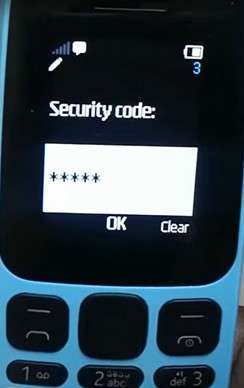
Partie 3. Comment réinitialiser un téléphone Nokia verrouillé en quelques minutes par Dr.Fone-Déverrouillage d'écran (Android)
Après avoir exploré les options de réinitialisation natives et leurs limitations, vous vous demandez peut-être quoi faire si ces méthodes ne fonctionnent pas. Cela peut devenir préoccupant lorsque votre téléphone est verrouillé et ne répond plus. C'est là qu'une solution plus fiable et efficace devient utile, surtout pour ceux qui ont peu d'expérience technique. Un outil qui facilite grandement le processus est Dr.Fone - déverrouillage d'écran (Android).
Ce logiciel est conçu pour aider les utilisateurs à contourner différents verrous d'écran sans avoir besoin d'un code de réinitialisation d'usine pour Nokia Ce qui le distingue, c'est sa capacité à déverrouiller un mobile verrouillé en quelques étapes simples. Cette prouesse le rend parfait pour les personnes qui veulent des résultats rapides sans avoir à gérer des procédures complexes ou à flasher le firmware. Un autre avantage de Dr.Fone est sa compatibilité avec un large éventail de téléphones Android.
Aucune compétence avancée n'est requise, et les instructions à l'écran sont très faciles à suivre. Lorsqu'un appareil Nokia est verrouillé en raison d'un code oublié ou si vous avez récemment acheté un téléphone d'occasion, cet outil offre une solution directe et efficace. Cela vous permet de retrouver l'accès en très peu de temps sans avoir besoin de codes de réinitialisation d'usine. Sans parler du fait qu'il peut même supprimer le verrouilage FRP si vous oubliez vos identifiants de compte Google.

Dr.Fone - Déverrouillage d'écran (Android)
Réinitialisez un téléphone Nokia verrouillé en quelques minutes via Dr.Fone
- Complètement dissocié du compte Google précédent, il ne pourra plus être localisé ou bloqué par celui-ci.
- Supprimez tous les types de verrouillage d'écran Android (PIN/schéma/empreintes digitales/ID facial) en quelques minutes.
- Compatible avec différents modèles Android.
- Fournit des solutions de suppression spécifiques pour garantir un bon taux de réussite.
Guide détaillé pour réinitialiser un mobile Nokia verrouillé via Dr.Fone – Déverrouillage d'écran (Android)
Opter pour ce programme avancé offre un avantage majeur sous la forme d'une assistance complète à chaque étape de l'opération. Par conséquent, suivez le guide suivant pour effacer votre mobile en cas d'échec du codes de réinitialisation d'usine Nokia :
Étape 1. Accédez à Déverrouillage d'écran pour choisir Déverrouiller l'écran Android
Lancez la dernière version du logiciel Dr.Fone sur votre ordinateur et allez dans “Boîte à outils” pour trouver l'option “Déverrouillage d'écran”. Ensuite, sélectionnez “Android” comme OS de votre mobile et cliquez sur le bouton “Déverrouiller l'écran Android”.
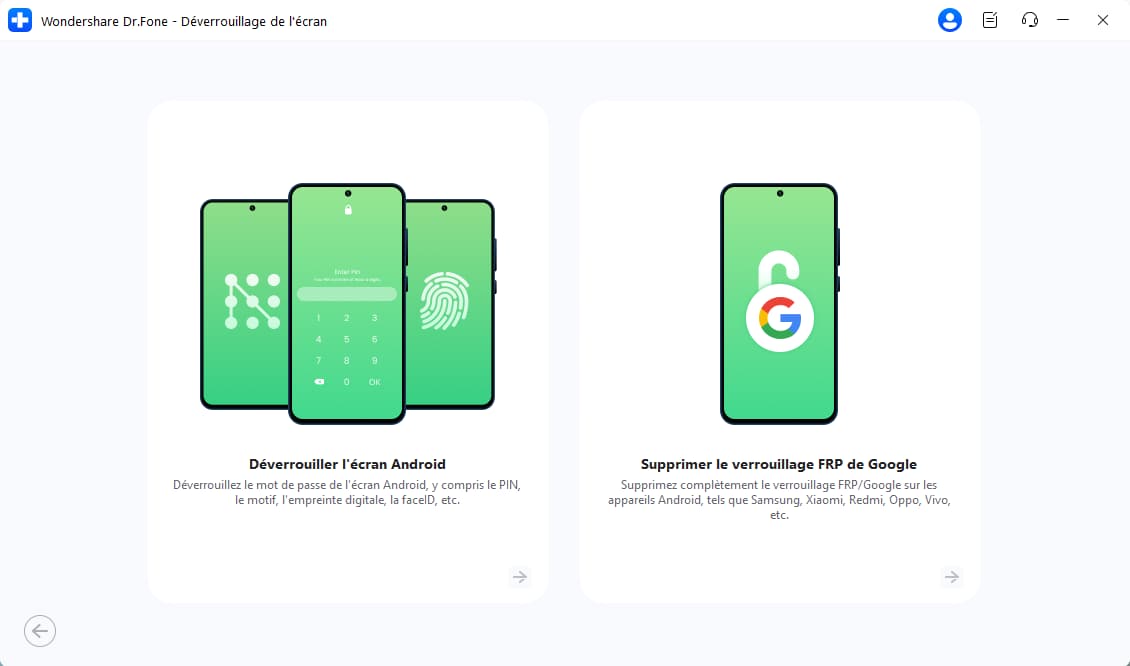
Étape 2. Choisissez Nokia comme fabricant du mobile
À ce stade, connectez l'Android verrouillé et sélectionnez « Nokia » dans la liste des marques prises en charge disponibles. À partir de là, suivez les instructions fournies pour basculer votre téléphone dans le mode approprié, selon son modèle.
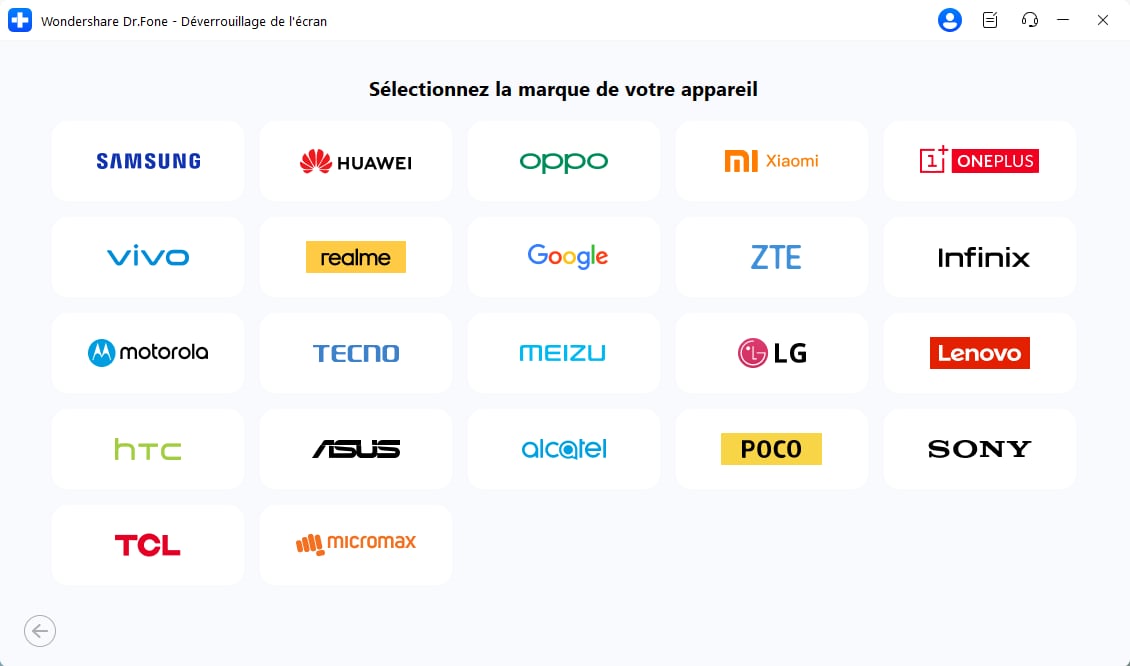
Étape 3. Laissez le programme déverrouiller votre téléphone
Lorsque vous êtes dans le mode correct, continuez à suivre les instructions étape par étape pour éviter tout problème au cours du processus. Finalement, le logiciel terminera le déverrouillage de l'écran en effectuant une réinitialisation d'usine pour restaurer l'accès mobile.
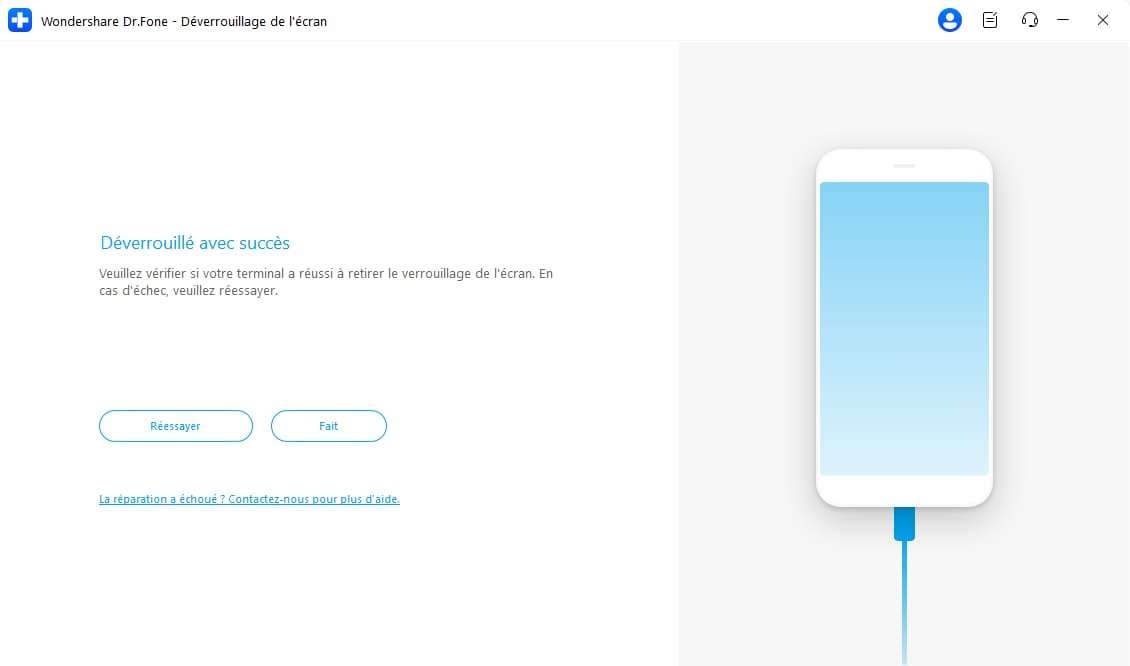
4,624,541 personnes l'ont téléchargé
Partie 4. Comment réinitialiser votre téléphone Nokia aux paramètres d'usine sans utiliser votre ordinateur
Si l'utilisation d'un ordinateur n'est pas envisageable, il est toujours possible de restaurer votre mobile directement depuis l'appareil. Pour accéder à votre téléphone, vous pouvez opter pour quelques méthodes simples. La plupart dépendent de votre situation. Voyons comment procéder sans outils supplémentaires, et sans utiliser les codes de réinitialisation complète Nokia :
Méthode 1. Trouver mon appareil avec Google
Une méthode rapide et pratique pour effacer les données de votre mobile sans code de réinitialisation matérielle Nokia consiste à utiliser la fonction Google. La fonction « Localiser mon appareil » est un élément essentiel de la sécurité d'Android, utilisé pour localiser les smartphones perdus. Cette méthode est utile si votre téléphone est verrouillé et que vous pouvez toujours accéder à votre compte Google. En suivant ces étapes, vous pouvez effacer toutes les données et réinitialiser votre téléphone à distance :
Étape 1. Un navigateur sécurisé sur un appareil distinct sera nécessaire pour accéder à la page Google Find My Device pour cette tâche. Ensuite, connectez-vous avec le compte Google associé au téléphone verrouillé pour accéder à l'écran de la carte.
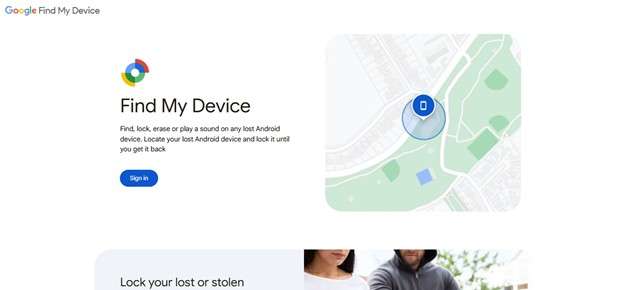
Étape 2. Ensuite, sélectionnez le mobile ciblé parmi les appareils associés sur la gauche. Enfin, appuyez sur l'option « Réinitialiser l'appareil aux paramètres d'usine » et cliquez sur « Suivant » pour passer la confirmation d'identité pour la réinitialisation du mobile.
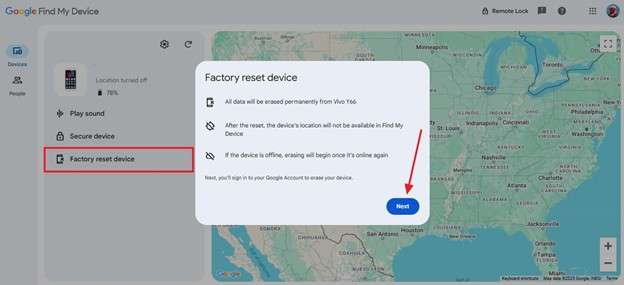
Méthode 2. Réinitialisation matérielle via le mode de récupération
Une autre approche utile lorsque vous ne pouvez pas accéder au compte Google est d'effectuer une réinitialisation matérielle. Cela se fait généralement via le mode Recovery (récupération), déjà intégré à votre mobile. Cette solution est efficace lorsque le téléphone est figé ou bloqué sur l'écran du logo, sans que Nokia n'ait à réinitialiser les codes de sécurité. Même si cela paraît technique, ces étapes sont simples et peuvent être réalisées en quelques minutes :
Étape 1. Avec le téléphone complètement éteint, maintenez les deux boutons de volume ensemble jusqu'à ce que l'écran Fastboot Mode apparaisse. Ici, vous devez relâcher les boutons et choisir l'option « Recovery Mode » pour continuer.
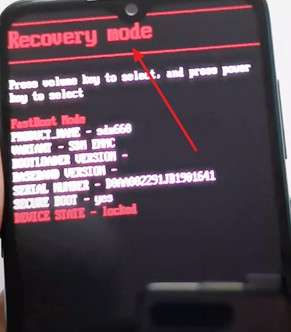
Étape 2. Un robot Android apparaît à ce stade, à ignorer en appuyant simultanément sur les boutons « Volume + » et « Alimentation ». Une fois en mode Recovery, accédez à l'option « Wipe data/factory reset » en utilisant les touches de volume et sélectionnez « Factory Data Reset » pour approuver l'action.
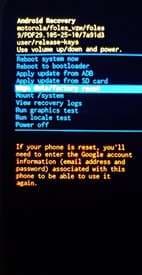
Étape 3. Enfin, placez la sélection sur « Redémarrer le système maintenant » et appuyez sur le bouton « Alimentation » pour continuer. Attendez que l'appareil effectue la réinitialisation puis redémarre pour commencer la configuration du mobile depuis le début.
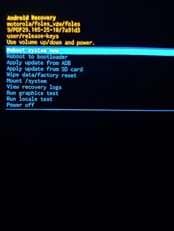
Astuce bonus. Comment réinitialiser un téléphone Nokia directement depuis le menu des paramètres
La restauration de votre mobile à ses paramètres par défaut ne se fait pas uniquement lorsqu'il ne répond plus. De nombreux utilisateurs aiment également effectuer cette opération de temps en temps lorsque les performances commencent à ralentir. Dans un tel scénario, il est possible d'effacer l'appareil mobile via ses paramètres sans aucun codes de sécurité de restauration Nokia. Lorsque vous vous préparez à vendre votre téléphone ou souhaitez repartir à zéro, voici comment le réinitialiser directement depuis l'appareil :
Étape 1. Commencez par accéder aux paramètres du téléphone et faites défiler vers le bas pour appuyer sur l'option « Système ». Ensuite, appuyez sur « Options de réinitialisation » et choisissez le bouton « Effacer toutes les données (réinitialisation d'usine) » sur l'écran suivant.
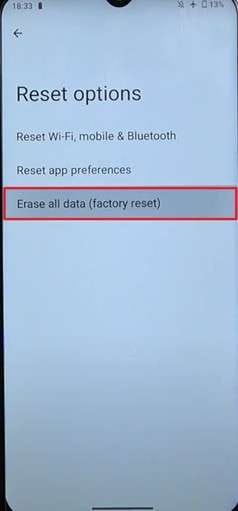
Étape 2. Enfin, vous recevrez un dernier avertissement concernant le type de données que vous perdrez en conséquence. Ici, appuyez sur « Effacer toutes les données » pour poursuivre la tâche permettant au téléphone de se réinitialiser à ses paramètres d'usine.
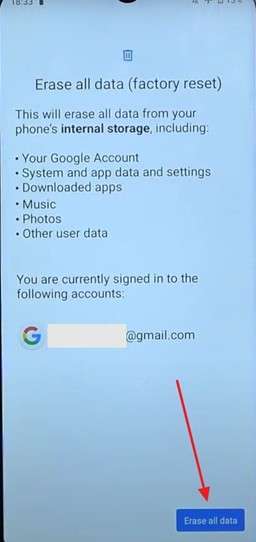
Conclusion
En résumé, réinitialiser votre téléphone Nokia peut être simple une fois que vous comprenez les options disponibles. Des codes de réinitialisation natifs au mode de récupération, chaque méthode répond à une situation différente. Pourtant, à mesure que le système d'exploitation Android évolue, de nombreux codes de réinitialisation pour mobile Nokia traditionnels peuvent ne plus fonctionner sur les modèles plus récents.
C'est pourquoi disposer d'une alternative fiable est essentiel lorsque vous êtes bloqué hors de votre téléphone. Pour ceux qui recherchent une solution efficace et sans stress, Dr.Fone - Déverrouillage d'écran (Android) se distingue comme la meilleure option. Il vous aide à retrouver l'accès en quelques clics sans avoir besoin de codes de réinitialisation ni d'outils d'usine.
4,624,541 personnes l'ont téléchargé

















Blandine Moreau
staff Rédacteur